

このトピックでは、次の操作手順について説明します。
Settings Editor から機密データを設定する
操作パネルから機密データを設定する
Settings Editor に移動する
「」をクリックします。
 [バックアップ]
[バックアップ] 「[機密データの設定] 」をクリックします。
 「[バックアップ] 」メニュー
「[バックアップ] 」メニュー[機密データを含める] チェック ボックスを使用して、機密データが新しいバックアップに含まれるようにします。
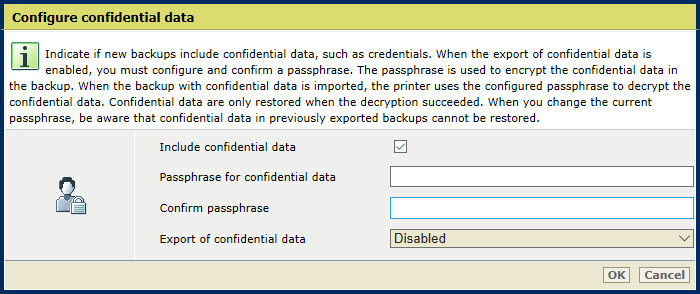 [機密データの設定].
[機密データの設定].エクスポートしたバックアップに機密データが含まれていないと、プリンタに障害が発生した場合に機密データを手動で入力する必要があります。
[機密データのパスフレーズ] および [パスフレーズの確認] フィールドを使用して、パスフレーズを定義します。8 ~ 128 文字を使用してください。他に複雑な規則はありません。
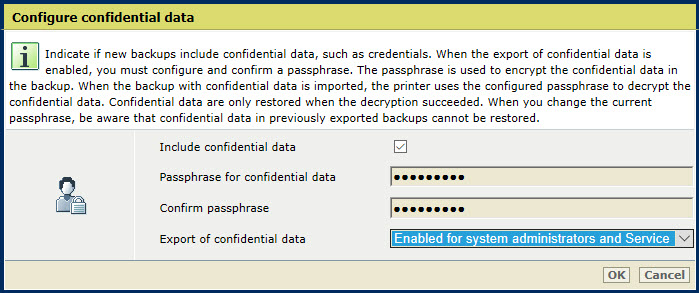 [機密データの設定]
[機密データの設定] バックアップ パスフレーズとプリンタ パスフレーズが一致しないことを防ぐために、すべてのプリンタに同じパスフレーズを設定することをお勧めします。
[機密データのエクスポート] オプションを使用して、機密データのエクスポートを有効または無効にします。
[無効]
[システム管理者にのみ有効] .
[システム管理者およびサービスに有効]
[機密データのエクスポート] オプションが [無効] または [システム管理者にのみ有効] に設定されている場合、システム管理者は自分でバックアップをアーカイブする必要があります。システム障害が発生した場合、バックアップがアーカイブされていないと、システム管理者は、失われたユーザーおよび機密設定を手動で再入力する必要があります。
サービスに対して機密データのエクスポートが有効になっている場合、サービス オペレータは、サービス技術者訪問中に機密データを含むバックアップを作成およびエクスポートできます。
サービスに対して機密データのエクスポートが有効になっている場合は、Remote Service ツールを使用して、機密データを含むバックアップをエクスポートおよびアーカイブすることもできます。
バックアップ内の機密データがサービスによって復号化されたり読み取られたりすることは決してありません。
「[OK] 」をクリックします。
操作パネルにアクセスします。
を選択します。
操作パネルの開始画面にある [システム構成 ] シンボルを使用することもできます。
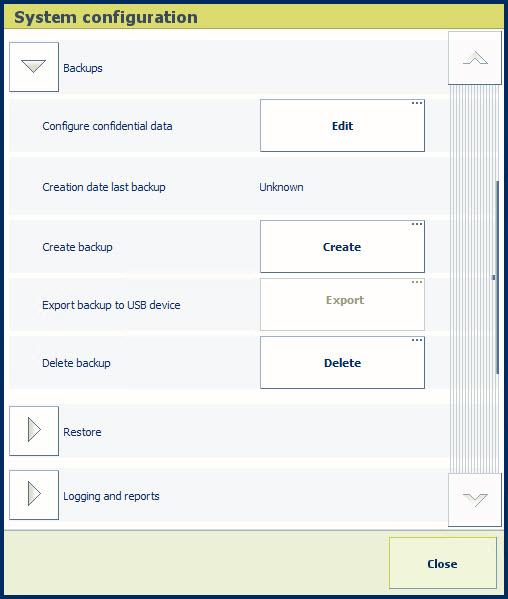 [バックアップ] オプション グループ
[バックアップ] オプション グループ[機密データの設定] フィールドで、[編集] をタッチします。
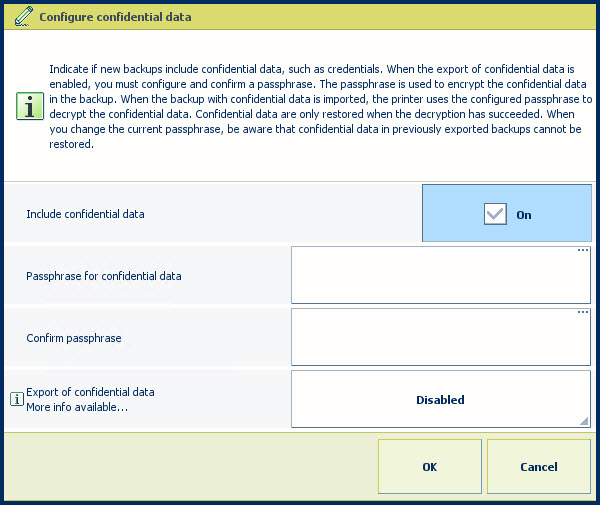 [機密データの設定]
[機密データの設定] [機密データを含める] チェック ボックスを使用して、機密データがバックアップに含まれるようにします。
エクスポートしたバックアップに機密データが含まれていないと、プリンタに障害が発生した場合に機密データを手動で入力する必要があります。
[機密データのパスフレーズ] および [パスフレーズの確認] フィールドを使用して、パスフレーズを定義します。8 ~ 128 文字を使用してください。他に複雑な規則はありません。
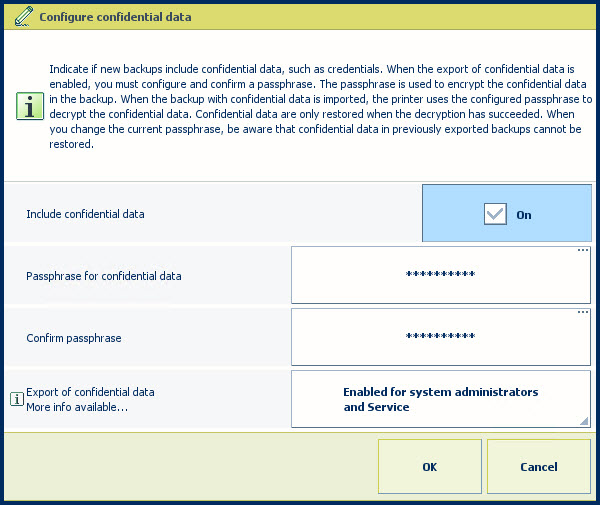
バックアップ パスフレーズとプリンタ パスフレーズが一致しないことを防ぐために、すべてのプリンタに同じパスフレーズを設定することをお勧めします。
[機密データのエクスポート] オプションを使用して、機密データのエクスポートを有効または無効にします。
[無効] :機密データのエクスポートを無効にします。
[システム管理者にのみ有効] :アクセス権限を持つユーザーの機密データのエクスポートを有効にします。[管理タスクへのフル アクセス].
[システム管理者およびサービスに有効] :アクセス権限を持つユーザーの機密データのエクスポートを有効にします。[インストール タスクへのアクセス].
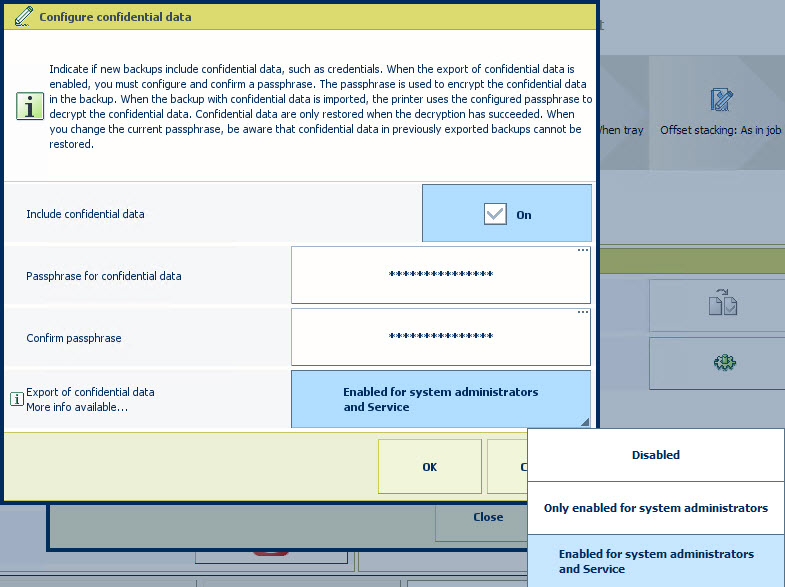
[機密データのエクスポート] オプションが [無効] または [システム管理者にのみ有効] に設定されている場合、システム管理者は自分でバックアップをアーカイブする必要があります。システム障害が発生した場合、バックアップがアーカイブされていないと、システム管理者は、失われたユーザーおよび機密設定を手動で再入力する必要があります。
サービスに対して機密データのエクスポートが有効になっている場合、サービス オペレータは、サービス技術者訪問中に機密データを含むバックアップを作成およびエクスポートできます。
サービスに対して機密データのエクスポートが有効になっている場合は、Remote Service ツールを使用して、機密データを含むバックアップをエクスポートおよびアーカイブすることもできます。
バックアップ内の機密データがサービスによって復号化されたり読み取られたりすることは決してありません。
[OK] を選択します。